ბევრმა მომხმარებელმა განაცხადა, რომ არსებობს WWAHost.exe დამუშავება სამუშაო მენეჯერში, როდესაც მათი სისტემა შენელდება. WWAHost.exe პროცესი იყენებს უამრავ სისტემურ რესურსს, როგორიცაა მეხსიერება, CPU ან დისკი და თავის მხრივ, ანელებს კომპიუტერს. ასე რომ, როდესაც შეამჩნევთ, რომ თქვენი სისტემა შენელდა სხვა დროსთან შედარებით, გახსენით სამუშაო მენეჯერი და იქ ნახავთ ამ WWAHost.exe პროცესს.
ზოგადად, დაფიქსირდა, რომ ნებისმიერი აპლიკაციის გაშვება, როგორიცაა ფოსტის აპი, იწყებს WWAHost.exe პროცესს, ან შეიძლება დამოუკიდებლად დაიწყოს თქვენი Windows კომპიუტერის გარე შეყვანის გარეშე. ეს პროცესი არის Microsoft-ის უსაფრთხო მოქმედი პროგრამა და არის Windows-ის ერთ-ერთი აუცილებელი სისტემური ფაილი. არ არის საჭირო ინერვიულოთ, თუ ხედავთ, რომ WWAHost.exe მუშაობს სამუშაო მენეჯერში, თუ ის არ ჭამს დიდი რაოდენობით მეხსიერებას, CPU-ს ან დისკის რესურსებს თქვენს კომპიუტერში. არის რამდენიმე აპლიკაცია, რომელიც მოითხოვს ამ პროცესს მათი სათანადო ფუნქციონირებისთვის.
გაქვთ პრობლემები თქვენს Windows კომპიუტერზე WWAHost.exe პროცესის მიერ მაღალი მეხსიერების/CPU/დისკის გამოყენების გამო? მაშინ ეს არ არის ნორმალური და საჭიროებს გამოსწორებას. წაიკითხეთ ეს სტატია, რომ იპოვოთ რამდენიმე გამოსავალი, რომელიც დაგეხმარებათ ამ პრობლემის მოგვარებაში WWAHost.exe პროცესთან დაკავშირებით თქვენს Windows კომპიუტერზე.
Სარჩევი
გამოსავალი 1 - ფოსტის აპლიკაციის გადატვირთვა
თუ შეამჩნევთ, რომ ფოსტის ან სხვა აპლიკაციის გახსნის შემდეგ თქვენს კომპიუტერში, WWAHost.exe პროცესი იწყება მუშაობს ან ჭამს სისტემის უამრავ რესურსს, შემდეგ შეგიძლიათ სცადოთ აპლიკაციის გადატვირთვა, რათა შეამოწმოთ, ასწორებს თუ არა პრობლემა.
1. Გააღე გაიქეცი დიალოგის დაჭერით Windows + R კლავიშები თქვენს კლავიატურაზე.
რეკლამა
ტიპი ms-პარამეტრები: აპლიკაციის ფუნქციები და დაარტყა შედი.

2. ეს ხსნის აპები და ფუნქციები გვერდი Windows პარამეტრების აპში.
აქ, გადაახვიეთ ქვემოთ და იპოვნეთ აპლიკაციების სია განყოფილება.
ტექსტის ველში ქვემოთ აპლიკაციების სია, ტიპი ფოსტა ფოსტის აპის მოსაძებნად.
Შენიშვნა: თუ პრობლემა წარმოიქმნება სხვა აპლიკაციის გახსნისას, მაშინ თქვენ უნდა იპოვოთ ეს აპლიკაცია სიაში.
Ნახავ ფოსტა და კალენდარი შედეგებში.
3. დააწკაპუნეთ სამი წერტილიანი მენიუ დაკავშირებული ფოსტა და კალენდარი და აირჩიე Დამატებითი პარამეტრები.
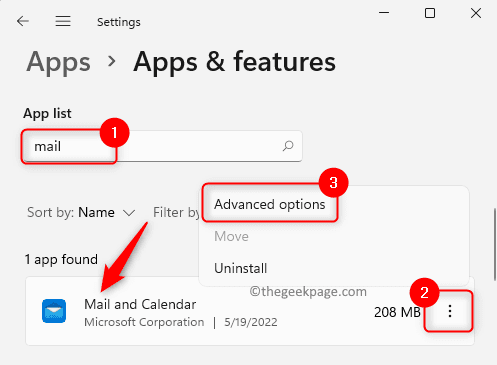
Ზე Დამატებითი პარამეტრები გვერდი, იპოვნეთ გადატვირთვა განყოფილება.
დააწკაპუნეთ გადატვირთვა ღილაკი აქ.
მოთხოვნაში, რომელიც გამოჩნდება, დაადასტურეთ აპის გადატვირთვის პროცესი დაწკაპუნებით გადატვირთვა ისევ ღილაკი.
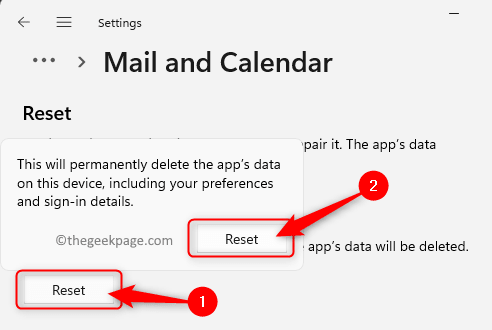
4. გადატვირთვის დასრულების შემდეგ, დაინახავთ პატარა ნიშანს Reset ღილაკის გვერდით.
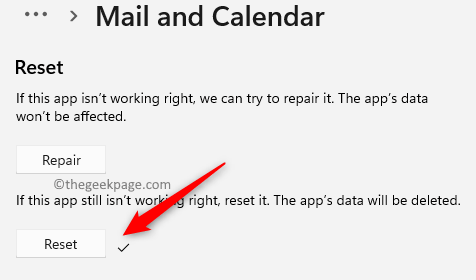 ‘
‘
დახურეთ პარამეტრების ფანჯარა.
გადატვირთვა თქვენს კომპიუტერში და შეამოწმეთ პრობლემა მოგვარებულია თუ არა.
გამოსავალი 2 - წაშალეთ პრობლემური აპლიკაცია და გაასუფთავეთ მაღაზიის ქეში
თუ პრობლემური აპლიკაციის გადატვირთვამ, როგორც ეს 1-შია აღნიშნული, პრობლემა არ გადაჭრა, მაშინ თქვენ შეგიძლიათ სცადოთ აპლიკაციის დეინსტალაცია და Microsoft Stor ქეშის გასუფთავება, როგორც ეს აღწერილია ნაბიჯებში ქვევით.
1. დააწკაპუნეთ მარჯვენა ღილაკით ზე ფანჯრები ღილაკი ამოცანების პანელზე დაწყების მენიუს გასახსნელად.
მენიუს გახსნის შემდეგ დააწკაპუნეთ აპები და ფუნქციები ზევით.
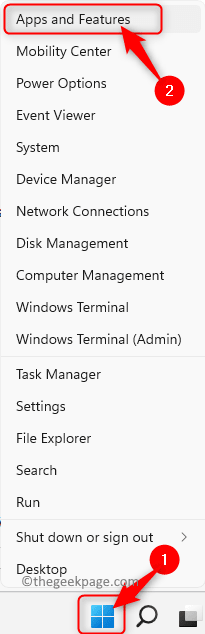
რეკლამა
2. Ზე აპები და ფუნქციები გვერდი, იპოვე აპლიკაციების სია განყოფილება.
აქ გადაახვიეთ და იპოვნეთ პრობლემური აპი, რომლის დეინსტალაციაც გსურთ.
3. როგორც კი იპოვით აპლიკაციას სიაში, დააწკაპუნეთ მასზე სამი წერტილიანი მენიუ ასოცირდება მასთან და აირჩიეთ დეინსტალაცია.
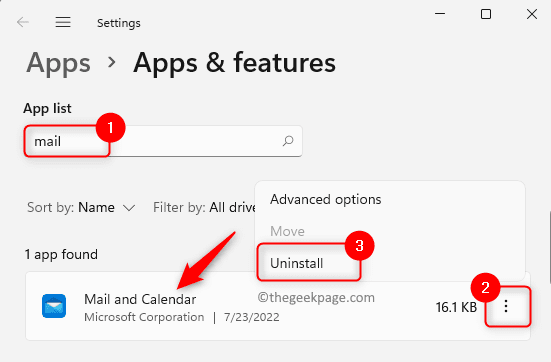
დადასტურების მოთხოვნაში, რომელიც გამოჩნდება, დააწკაპუნეთ დეინსტალაცია ისევ.

დაელოდეთ აპლიკაციის დეინსტალაციას კომპიუტერიდან.
დახურეთ პარამეტრების ფანჯარა.
4. Გააღე გაიქეცი ყუთი გამოყენებით Windows + R გასაღების კომბინაცია.
ტიპი WSReset და შემდეგ შეეხეთ კარგი ღილაკი.
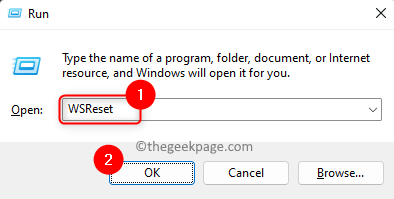
5. ეს ხსნის ბრძანების სტრიქონს და იწყებს Store-ის დიაგნოზს.
მას შემდეგ, რაც ზემოაღნიშნული ბრძანება დიაგნოზირებს Windows Store-ს და გაასუფთავებს ქეშს, ის ხსნის Microsoft Store-ს.
ახლა, ხელახლა დააინსტალირეთ აპლიკაცია და გახსენით, რათა შეამოწმოთ შეცდომა მოგვარებულია თუ არა.
გამოსავალი 3 – დაასრულეთ WWAHost.exe პროცესი სამუშაო მენეჯერის მეშვეობით
ეს გამოსავალი არის პრობლემის დროებით გადასაჭრელად ისე, რომ პროცესი შეწყდეს და არ გამოიყენოს სისტემის რესურსები.
1. გახსენით Start მენიუ მარჯვენა ღილაკით ზე ფანჯრები ხატულა დავალების პანელზე.
მენიუში, რომელიც იხსნება, დააწკაპუნეთ პარამეტრზე Პროცესების ადმინისტრატორი.
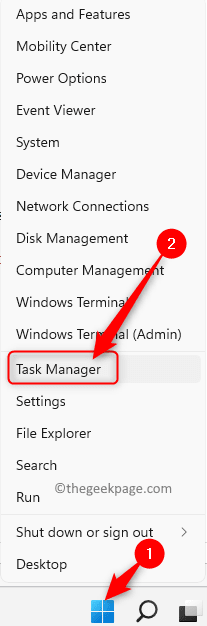
2. გადადით პროცესები ჩანართი.
თქვენს სისტემაში მიმდინარე პროცესების სიაში გადადით ქვემოთ და იპოვეთ WWAHost.exe პროცესი.
შემდეგ პროცესის დასასრულებლად დააწკაპუნეთ მარჯვენა ღილაკით on WWAHost.exe და აირჩიე დავალების დასრულება კონტექსტურ მენიუში.
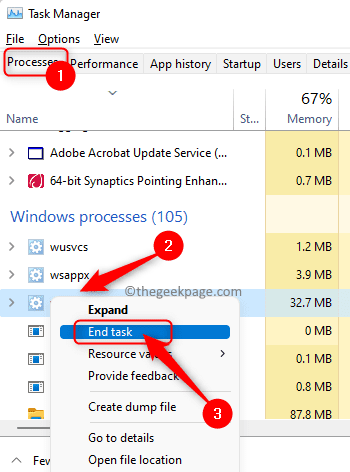
3. შეამოწმეთ, მოგვარებულია თუ არა მაღალი CPU/დისკის/მეხსიერების გამოყენების პრობლემა.
Ის არის!
Მადლობა წაკითხვისთვის.
ვიმედოვნებთ, რომ ეს სტატია დაგეხმარა WWAHost.exe პროცესის გაგებაში და, თავის მხრივ, გადაჭრას დისკის/მეხსიერების/პროცესორის მაღალი მოხმარება თქვენს Windows კომპიუტერზე. გთხოვთ, შეგვატყობინოთ კომენტარებში, რა გამოსწორება იმუშავა თქვენს შემთხვევაში.

